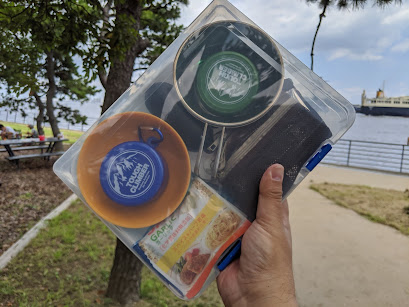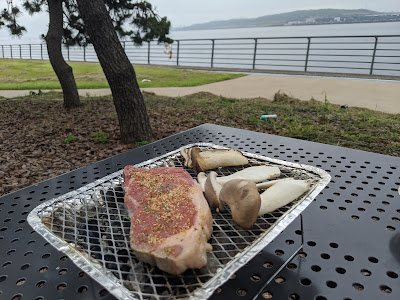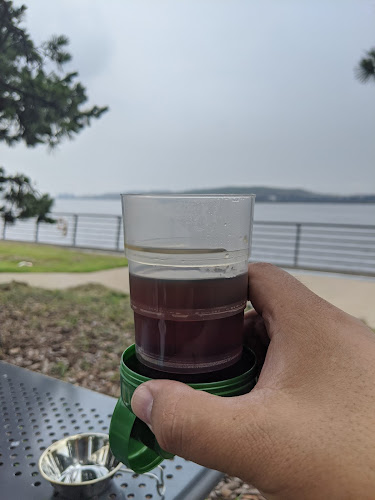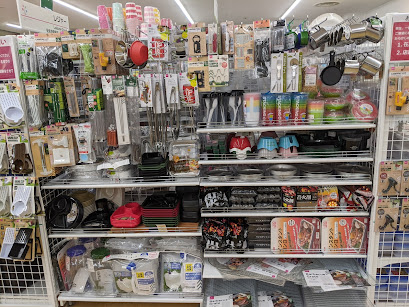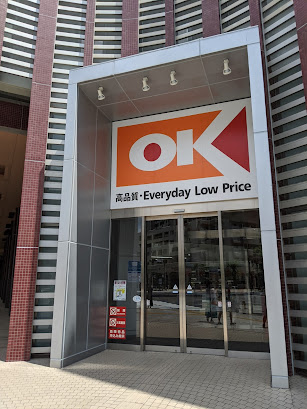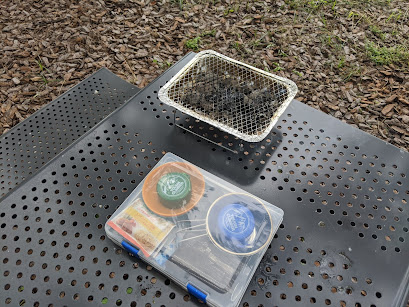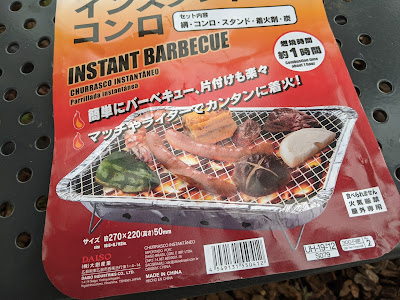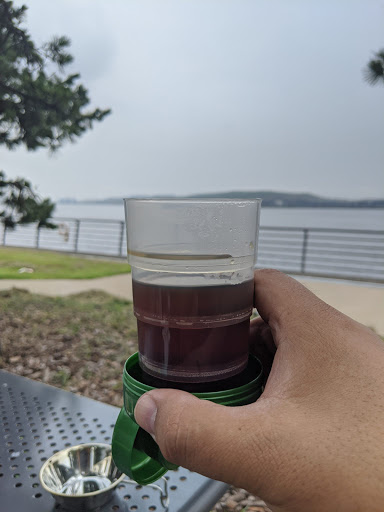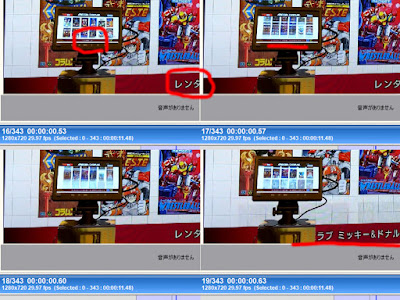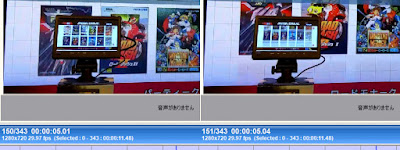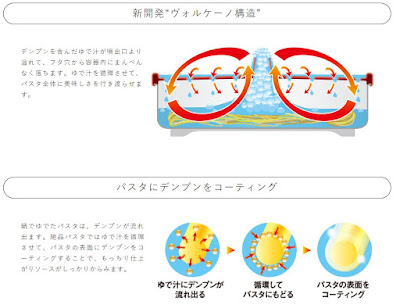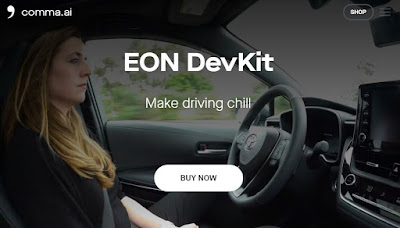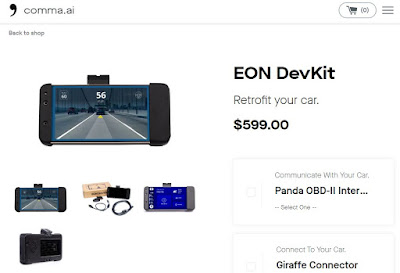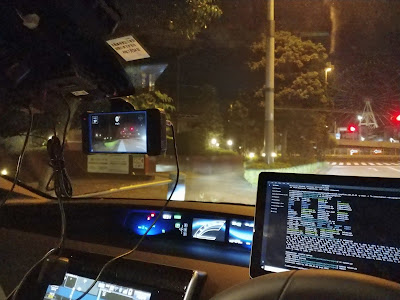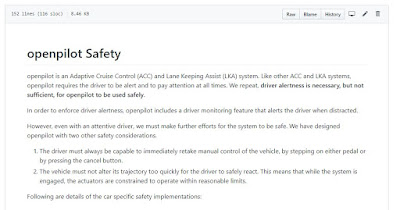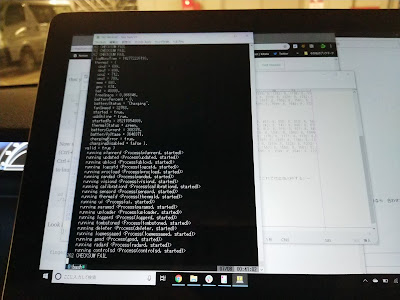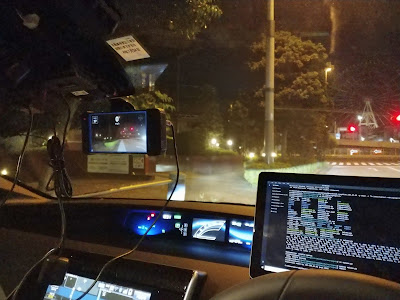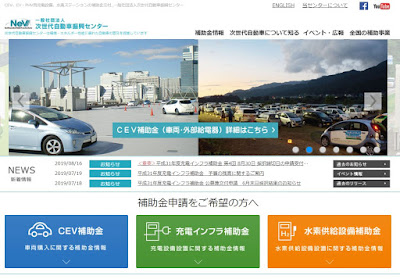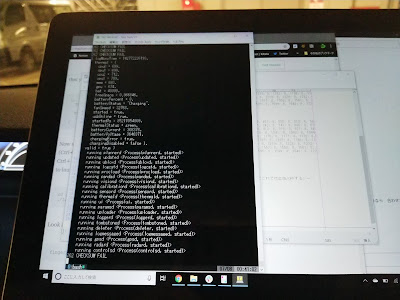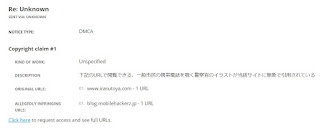「携帯電話の電波がペースメーカーを誤動作させるので、ペースメーカーのそばでは携帯電話を使ってはいけない」という話があります。そのため「公共交通機関の優先席付近では携帯電話の電源をオフにする」というルールが徹底されていますし、すでに一般常識としてみんな知っていると思います。
さらに少し詳しい方なら「ペースメーカーと携帯電話の間は22cm以上離すこと」というガイドラインもご存知かもしれません。
では、この「ペースメーカーと携帯電話の間は22cm以上離す」というガイドラインは、いったい何を根拠としているのでしょうか?
今日はこのあたりを詳しく掘り下げてみたいと思います。
「ペースメーカーと携帯電話の間は22cm以上離す」というガイドラインは、平成9年(1997年)に不要電波問題対策協議会が策定した指針に基づいています。これは、平成7年(1995年)から平成8年(1996年)にかけて詳細な実証実験を行い、(当時の)現行携帯電話全機種において、植込型心臓ペースメーカーに影響を与えた最大影響距離が15cmだったことから、15cmに安全係数(√2)をかけた21.2cm(=22cm)を基準として「22cm以上離すべし」とガイドラインが制定されたものです。
- 携帯電話の電波が心臓ペースメーカーを誤動作させる、ということは実験で確かめられています。
- 実際の最大影響距離は15cmですが、安全を見込んで(電波の強度は距離の2乗に反比例するので、電波の強度が2分の1となる√2倍の距離を見込んで)22cm以上離せ、というガイドラインとなりました。
ところが、この実験が行われたのは1995年から1996年。そう、もう15年近くも前の話なのです。ではその後はどうなのか?…というと、実はちゃんと毎年のように総務省では継続してテストしていたりします。たとえば2001年の調査資料は
現行携帯電話端末の電波防護基準への適合を確認で見ることができます。
-携帯電話端末の電波防護指針への適合確認調査結果-
http://www.tele.soumu.go.jp/resource/j/ele/medical/12.htm
これを見ると、この当時でも実のところほとんどのペースメーカーには影響が無かったこともわかります。
- 2001年時点で、5cm以内まで近づけた時に影響があるとされた心臓ペースメーカーは68機種中4機種、10cm~15cmの距離で影響があるとされた心臓ペースメーカーは68機種中1機種のみ
次におそらく出てくるであろう疑問は「この調査はPDC(第2世代)携帯電話についてだけど、今の(第3世代)携帯電話…FOMAとか…だとどうなの?」ではないかと思います。そう、今の携帯電話のほうが電波の効率が良くなっているので電波出力が弱いはずなんですよね。
そのあたりは、2002年に調査されています。
電波の医用機器等への影響に関する調査結果そして、報告書の「第I編 携帯電話端末等の電波が心臓ペースメーカへ及ぼす影響の検討(PDF)」p.27とp.37に詳しい結果の表があります。各「実機」の「最大干渉距離」に注目。
http://www.tele.soumu.go.jp/resource/j/ele/medical/13.htm
そう、FOMAなどの第3世代携帯電話実機では1cm~2cmまで近づけないと影響がないことが示されています。だんだん面白くなってきましたかね?
さらに新しい携帯電話(イーモバイルで使われている1.7GHz帯や2GHz帯のCDMA2000など)になってくると、調査結果を理解するのに表すら要らなくなります。「影響は確認されませんでした」または「最も離れた位置で影響を受けた場合の距離が1cm未満であることが確認されました」。そしてこんな注釈が入ります。
注 本調査では、植込み型医療機器へ及ぼす影響が最大となるよう、携帯電話端末の送信出力を最大にするなどの厳しい条件で試験をしており、調査結果(最も遠く離れた位置で影響が確認された距離等)を通常の通信状態における携帯電話方式間の比較に用いることは適当ではありません。
つまりこういうことです。
- 第3世代携帯電話では、心臓ペースメーカーと携帯電話をほとんど密着させた状態でのみ一部で影響が出ることがある、程度
客観的な実験、データをまとめてみるとこうなります。
- 携帯電話の電波は心臓ペースメーカーを誤動作させる可能性がある
- ただし、その「可能性」は
- 旧型の携帯電話(出力が強い)と、もっとも誤動作しやすいペースメーカーの組み合わせ
- かつ、送信出力やペースメーカーの感度を最大にするなど最も悪条件の場合
- かつ、15cm以内に近づいた時のことである
- FOMAなど近年流通しているほとんどの携帯電話(第3世代以降)では、最悪条件時でも3cm以内に密着させない限り影響はない
- PHSは影響しない
ところで、2002年、朝日新聞に「通勤電車は電磁波充満?携帯電話、電源オンで重複・反射」(※リンク切れ)という記事が出たことをご記憶のかたもいるかもしれません。概要としては、「電車のような閉空間で密集して携帯電話が電波を発すると、電波が反射して閉じ込められるので、たまたま共振する地点ではホットスポット(局地的に電波強度の高い点)が発生し想定外の出力になる可能性がある」というもの。当時の記事を一部引用します。
通勤客は日々、強い電磁波にさらされている--。
列車内では多くの乗客が持つ携帯電話の電磁波が重なって反射し合い、その電磁波密度は国際的な安全基準値を大幅に超えうることが、東北大の研究で分かった。金属で覆われた車両は電波が外に漏れにくく、複数の携帯電話が同時に発した電磁波は重複して反射する。この研究者は「電源がオンなら、通話中に限らない」などと警告、このほど日本物理学会の論文誌で発表した。
(中略)
ラッシュ時は1車両に約300人が乗車することや、携帯電話機器を複数台持つ人を考えると、さらに強い場合も容易に想定されるという。「金属の箱で電磁波を反射させる『電子レンジ』の大型版と考えれば分かりやすい。バスやエレベーターなど閉鎖空間での電磁波の影響を考慮し、予防原則を考える必要がある」と、本堂氏は話す。学会誌で発表後、英国の鉄道などから問い合わせが相次いでいる。
読んでわかるとおり、これはかなり恐怖を煽られる記事で当時話題になりました。この記事が記憶にあると、いままで説明してきたような「個別の影響調査」は何の意味もないように思えます。…が、もちろん、この件についても検証されています。
閉空間における携帯電話端末の電波の状況について詳細は本文を読んでいただくとして、まとめると「シミュレーション上でも実環境の上での測定でもそのようなことは起こらない」ということが確認されています。こちらの論文の「おわりに」には
(電車内の携帯電話電波は蓄積して心臓ペースメーカに強く影響するか?)
http://www.soumu.go.jp/main_content/000032350.pdf
目に見えない電波の影響を評価して安心できる根拠を示すために,大変な手間と時間と費用が掛かることの一例を示した。
とありますが、まったくその通りだと思います…。
となると、そろそろ当初の「携帯電話とペースメーカーは22cm以上離すこと」というガイドラインも改訂されてもいいころだと思えてきますが、それにはまだPDC(第2世代)形式の携帯電話が使われていることが障害になります。そう、第3世代携帯電話ではほとんど影響がないことはわかっているのですが、旧世代のものもまだ使われているのです。なので「パッと見影響がある携帯なのか影響がない携帯なのかがわからないので、ガイドラインはそのまま」という状態が続いています。
これら旧世代携帯電話は、ソフトバンクのものが今月一杯、ドコモのものが2012年3月末でサービスが終了し、使えなくなります。その時が「携帯電話とペースメーカーは22cm以上離すこと」という常識が変わるタイミングかもしれません。
さて、ここまでまとめると「携帯電話がペースペーカーに悪影響を与えるというのはほとんど都市伝説」だと思えてきます。が、だからと言って現段階で「優先席付近でも携帯電話を振りかざしてもよい」と言うつもりは全くありません。
3月2日のツイートより:
携帯電話とペースメーカーの話は「マナー」や「感情」が絡むのでロジックだけでどうこうできる話ではない。でも、「今の携帯電話は実験でもほとんど影響出て無いんだよ」ということをペースメーカー利用者が知ることは安心感を得るためにも有用だと思います。
posted at 13:42:53
これらの調査は、ほとんどが総務省の「電波の医療機器等への影響に関する調査」というページにまとめられているのですが、ここでは携帯電話以外の電波を発する機器などの影響も調べられています。それによると、たとえば電子商品監視機器(万引防止ゲート)などでも影響があることがわかっていますし、心臓ペースメーカー利用者が日々「見えない電波に対する不安」を感じているであろうことはとても強く留意すべきことだと思います。特に、その不安は自らの生命に直結するものでもあるわけですし。
なので、やはり私は現段階では「ペースメーカー使用者に対して配慮するべきだ」と思います。直接的に電波が影響を与えなくても、心因性で気分が悪くなることは充分にありえるのです。それは既に「常識」として「携帯電話の電波はペースメーカーに良くない」と信じられているからで、そして実際に影響がある可能性のある電話がまだ使われているからです。そこで大上段に「いや!この電話は影響は無いんだ!」とゴリ押ししても摩擦を産むだけでしょう。
ただそれとは別に「本当に影響を考えなくても済むようになる」2012年3月末に向け、「最近の携帯電話では心配しなくてもいいんだよ」ということを知ってもらうことはとても大事だと思います。「電車の中で電源を切らなくてもいい」なんて些細な理由ではなく、ペースメーカーを使っている方が本当に心から安心して生活するために。
■せっかくなのでこのへんも見ていってね!
・自宅サーバを無届けで設置すると逮捕される?
・電子ペーパー黒板 Boogie Board 実機レビュー(動画あり)
・「工作できる」名刺 2010年版